
Тренды в Instagram приходят и уходят, но фильтры «Кто ты» выдержали испытание временем. Вы наверняка видели эти фильтры в историях ваших друзей, где на лбу появляются маленькие знаки, помогающие обозначить вас как персонажа из самых разных СМИ. Если вы хотите попробовать их, но не знаете как, мы готовы помочь.
Содержание
В этом руководстве мы предоставим инструкции о том, как использовать и сохранять фильтры «кто ты» на Instagram. Кроме того, мы ответим на некоторые из наиболее распространенных вопросов, связанных с фильтрами Instagram.
Как использовать фильтр «Кто ты» на Instagram
Если вы встретили понравившийся вам фильтр в истории другого пользователя, выполните следующие действия, чтобы опробовать фильтр:
- Откройте историю с понравившимся фильтром.
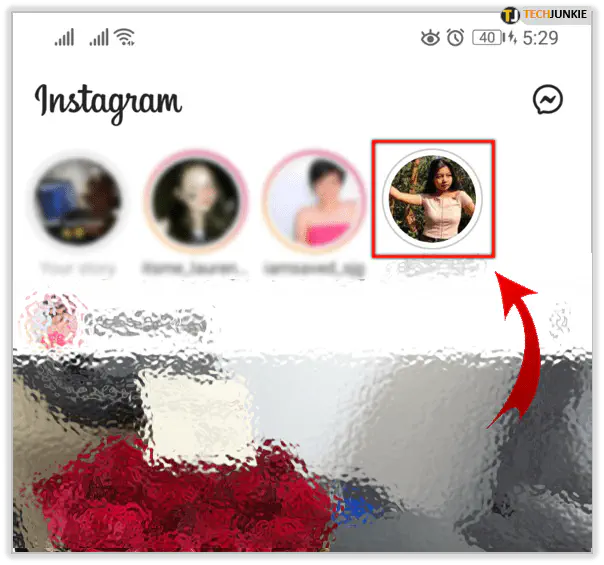
- Нажмите на название фильтра, расположенное в левом верхнем углу экрана, прямо под именем пользователя.
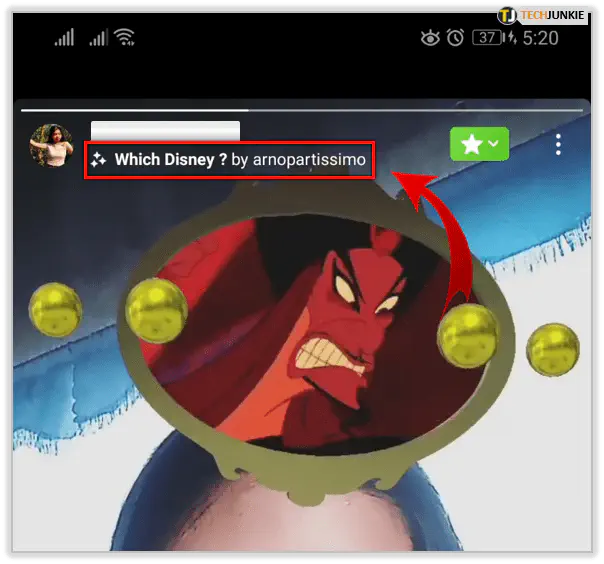
- Выберите «Попробовать», чтобы открыть камеру Instagram. Убедитесь, что используете фронтальную камеру.
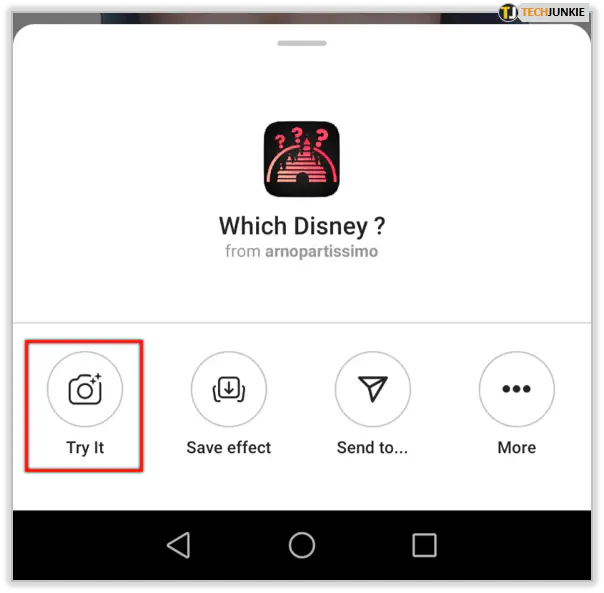
- Нажмите и удерживайте кнопку записи. Некоторые фильтры начинают работать сразу после нажатия кнопки.
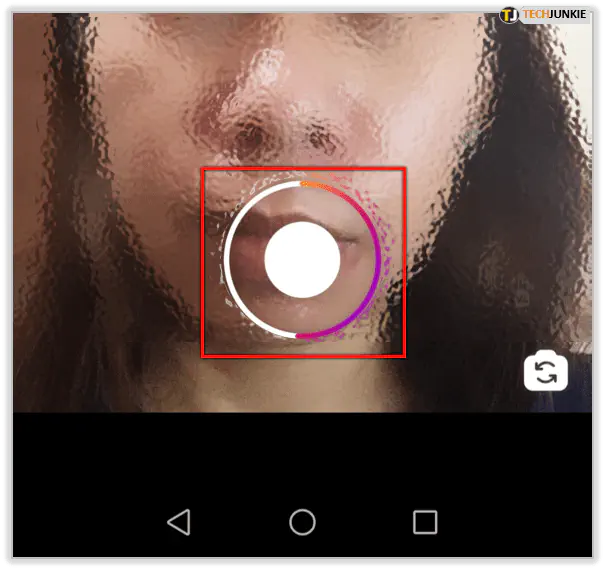
- Если фильтр не работает автоматически, нажмите на рамку над головой, чтобы запустить его.
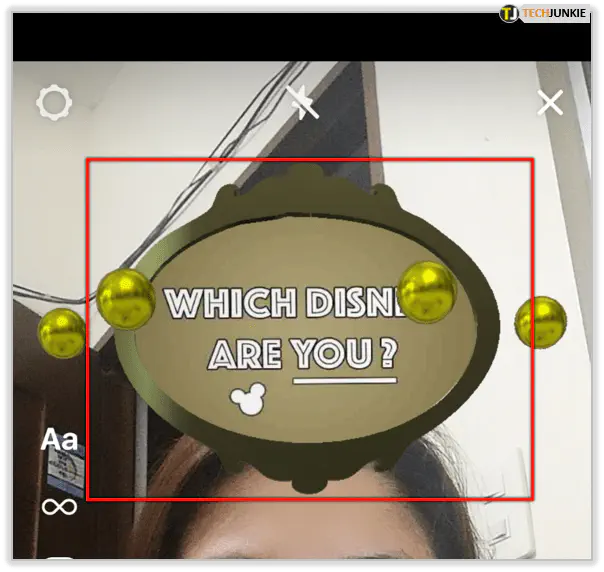
- Отпустите кнопку записи, чтобы закончить. По желанию отредактируйте историю, сохраните ее, опубликуйте или удалите.
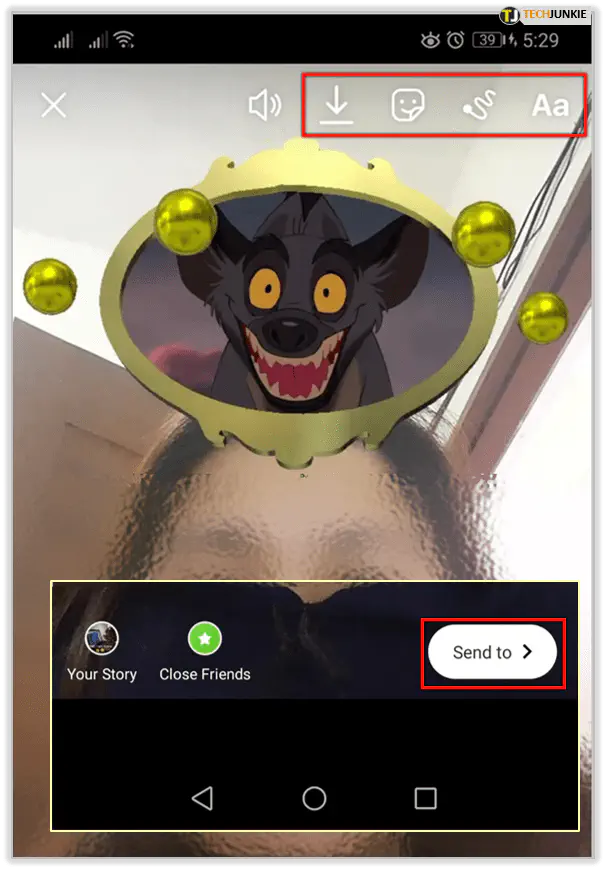
Как сохранить фильтр «Кто ты» на Instagram
Если вы хотите сохранить фильтр «Кто ты», чтобы иметь к нему доступ в любое время, следуйте инструкциям ниже:
- Откройте историю с фильтром, который вы хотите сохранить.
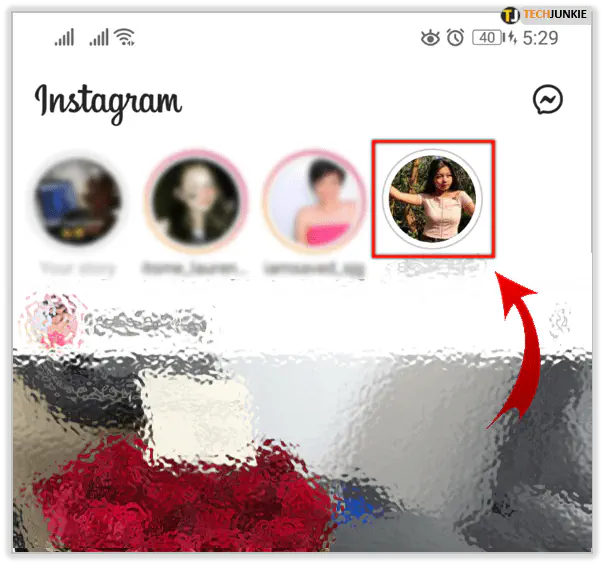
- Нажмите на название фильтра, расположенное в левом верхнем углу экрана.
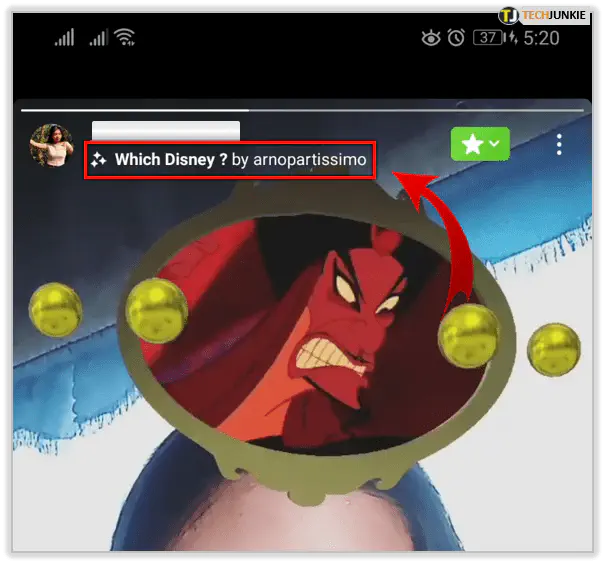
- Нажмите «Сохранить эффект», чтобы добавить фильтр в коллекцию.
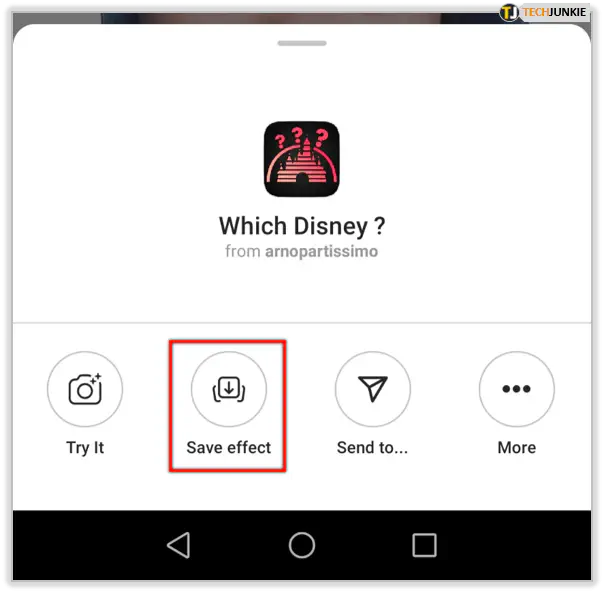
- Выйдите из истории и проведите пальцем вправо, чтобы открыть камеру и посмотреть сохраненные эффекты.

- Найдите пузырек фильтра в нижней части экрана и нажмите на него.
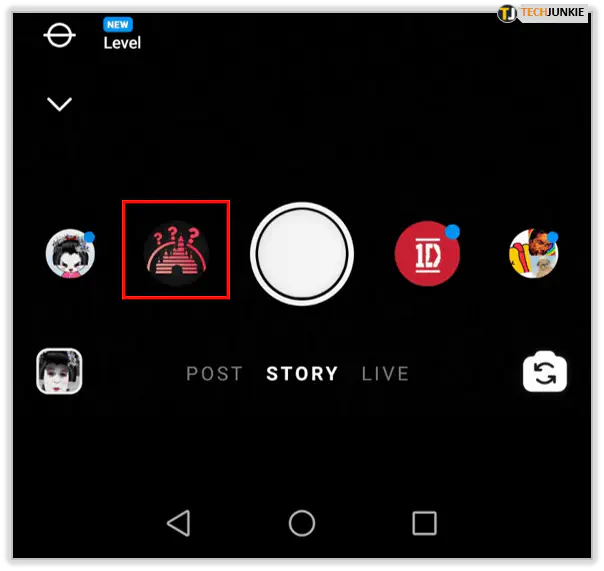
- Запишите свою историю.
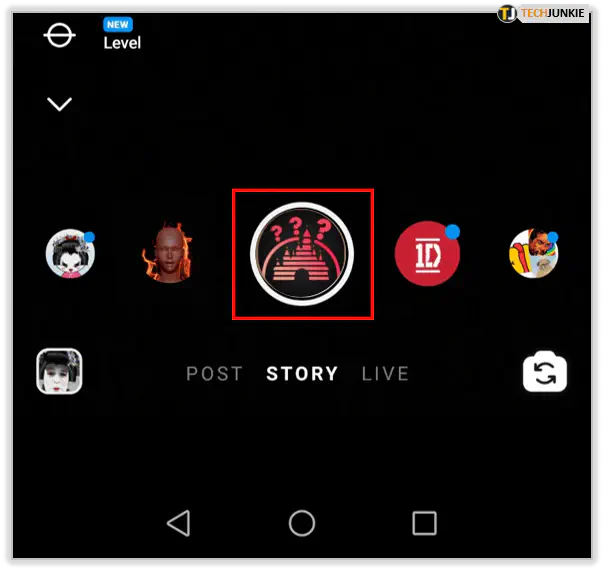
Как найти фильтры «Кто ты» на Instagram
Истории длятся всего 24 часа, поэтому фильтр, который вы видели на чужом аккаунте, может исчезнуть. Или же вы можете захотеть изучить различные фильтры. Для этого выполните следующие действия:
- Убедитесь, что у вас последняя версия Instagram.
- Проведите пальцем вправо от своей ленты или коснитесь изображения своего профиля на странице аккаунта, чтобы открыть камеру.
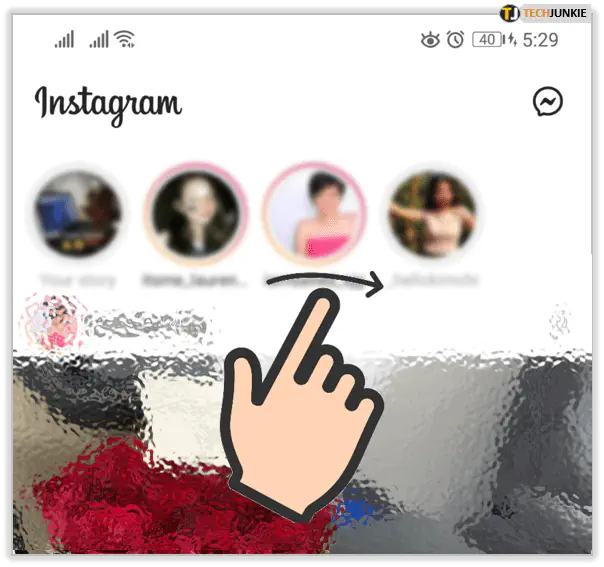
- Проведите по сохраненным фильтрам в нижней части экрана влево до конца.
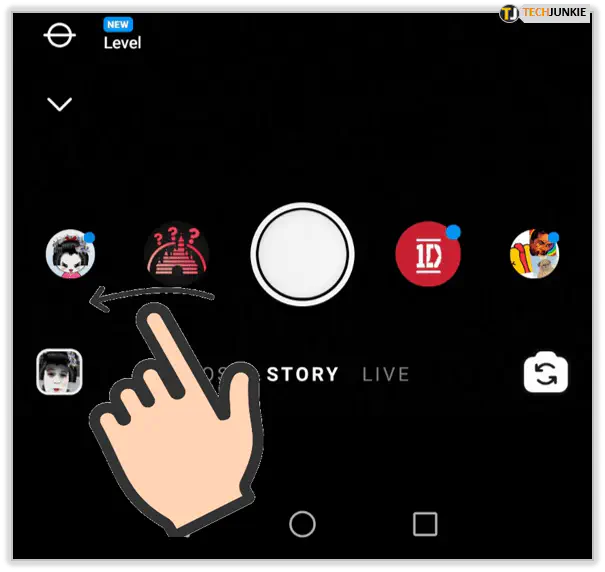
- Нажмите на пузырек поиска.
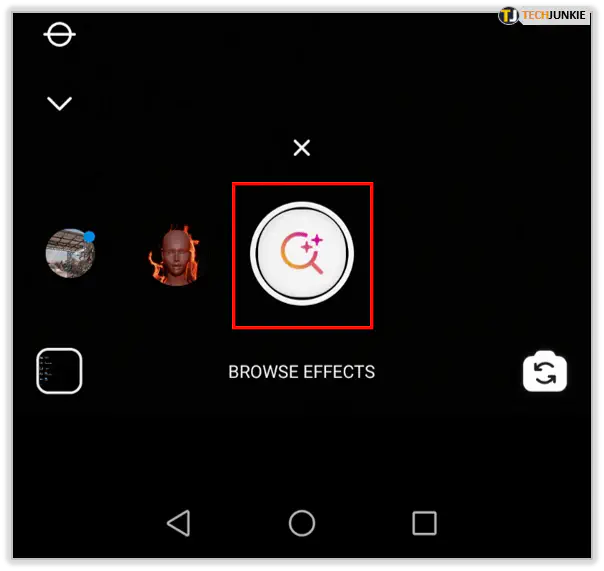
- Нажмите на значок поиска в правом верхнем углу экрана.
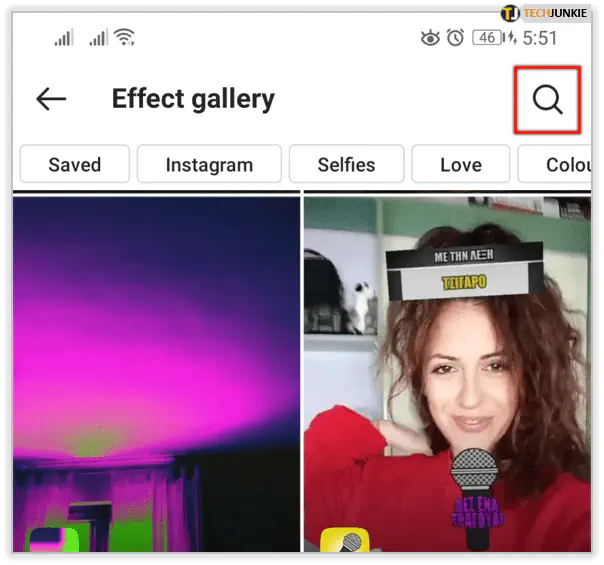
- Введите «Какой» в поле поиска.
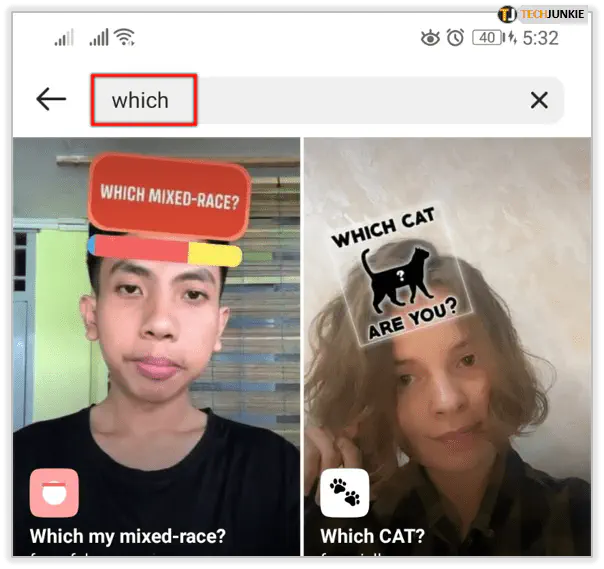
- Просмотрите фильтры, выберите понравившийся и нажмите его.
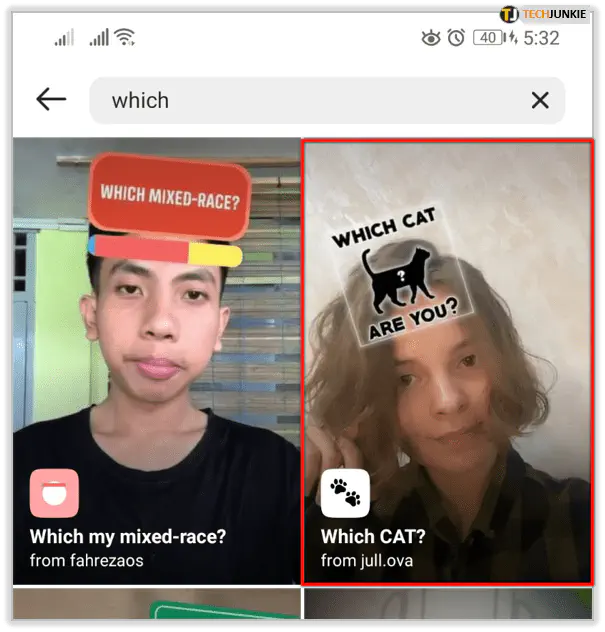
- Нажмите «Попробовать» в левом нижнем углу экрана, чтобы попробовать эффект.
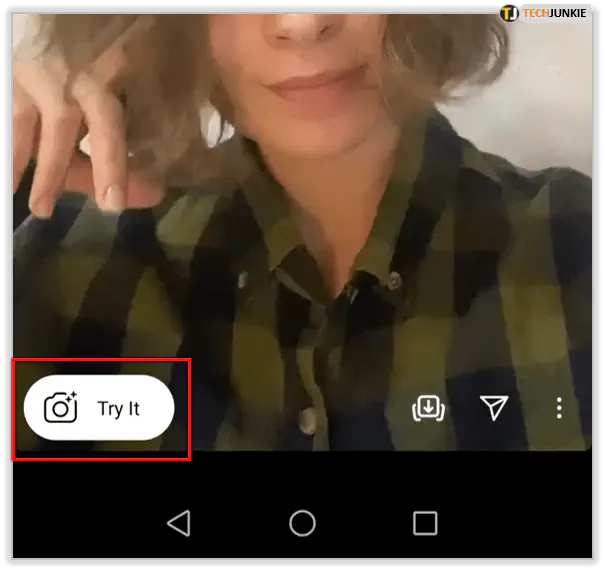
- Нажмите значок сохранения в правом нижнем углу экрана, чтобы сохранить эффект в своей коллекции.
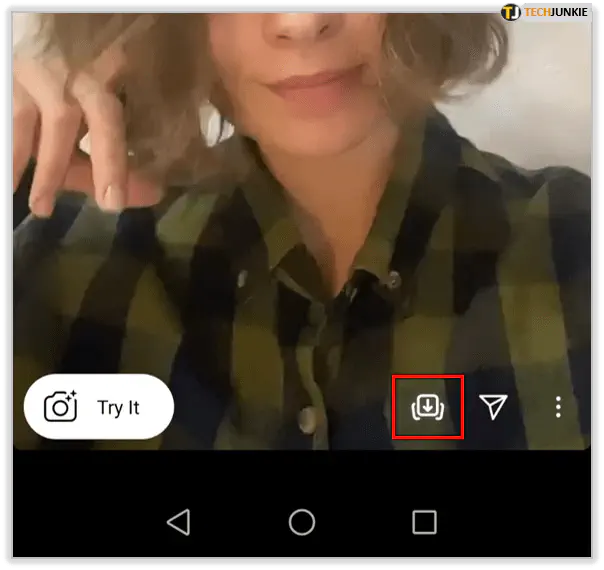
Как найти разные фильтры на Instagram от одного и того же пользователя
Пользователи часто создают несколько похожих фильтров. Чтобы увидеть все фильтры, созданные пользователем, непосредственно через его профиль, выполните следующие действия:
- Перейдите в профиль пользователя.
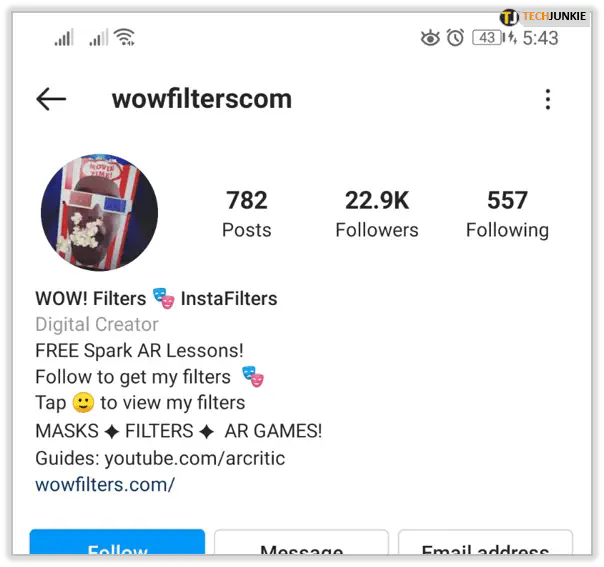
- Нажмите на вкладку со смайликом под историей пользователя или проведите пальцем влево для переключения между вкладками. В результате появятся фильтры, созданные пользователем.
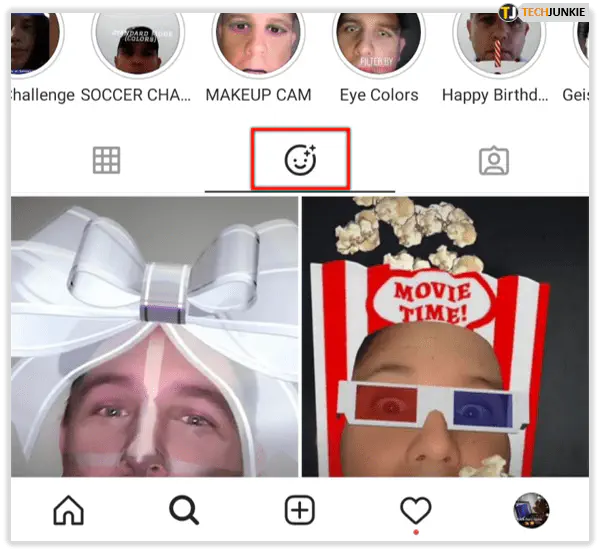
- Нажмите на понравившийся фильтр.
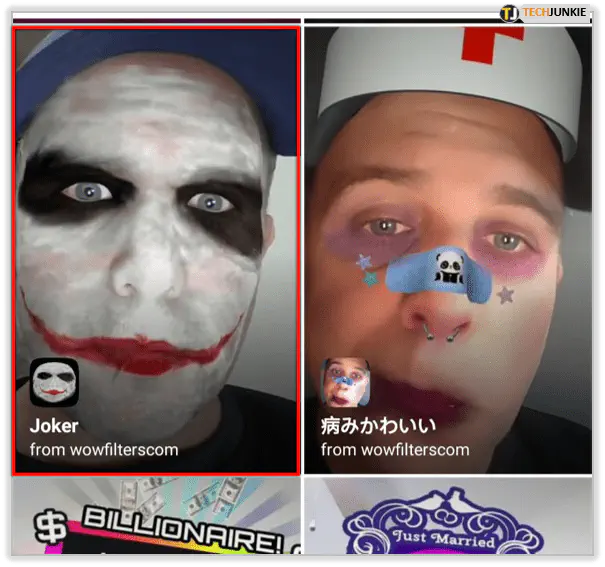
- Нажмите кнопку «Try it» в левом нижнем углу, чтобы попробовать эффект.
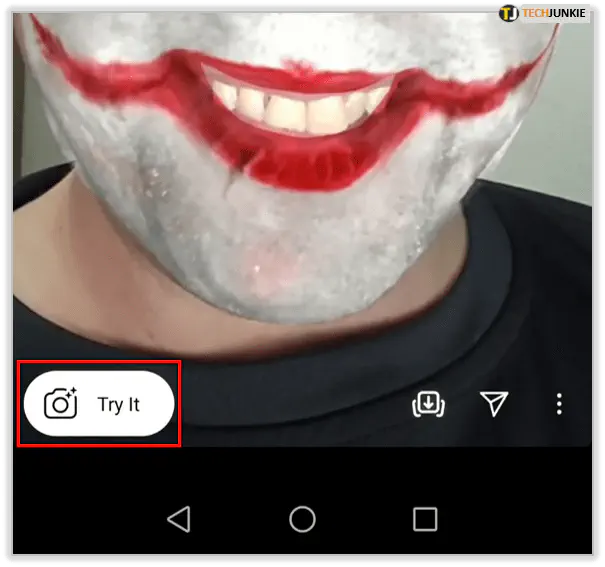
- Нажмите значок сохранения в правом нижнем углу, чтобы сохранить эффект на потом.
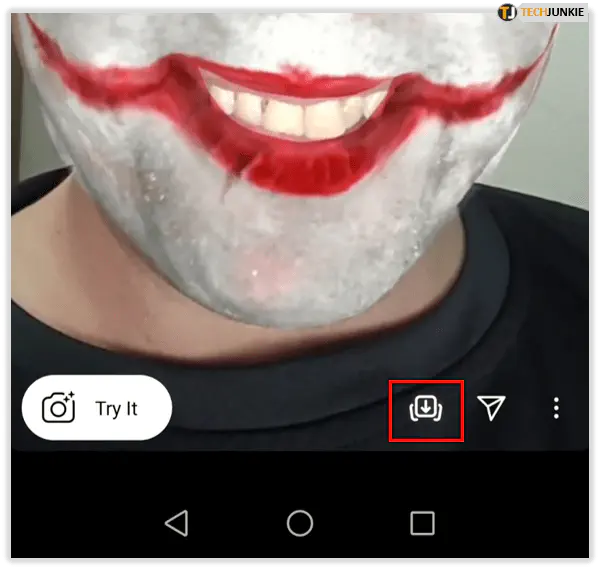
Как найти разные фильтры на Instagram от одного и того же пользователя
Не обязательно посещать профиль пользователя, чтобы увидеть все созданные им фильтры. Чтобы найти все фильтры, созданные конкретным пользователем, через поиск фильтров, сделайте следующее:
- Проведите пальцем вправо от своей ленты или нажмите на изображение своего профиля на странице аккаунта, чтобы открыть камеру.
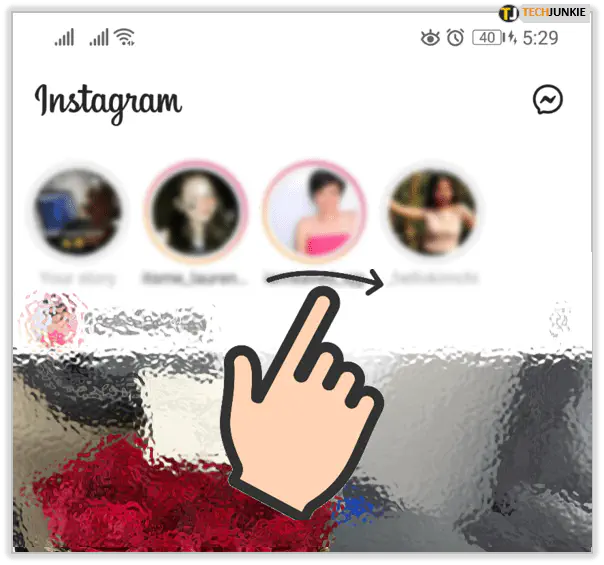
- Проведите по сохраненным фильтрам в нижней части экрана влево до конца.
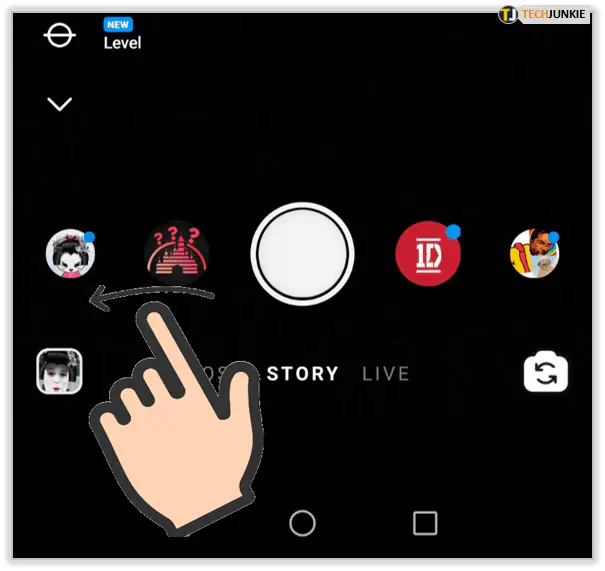
- Нажмите на пузырек поиска.
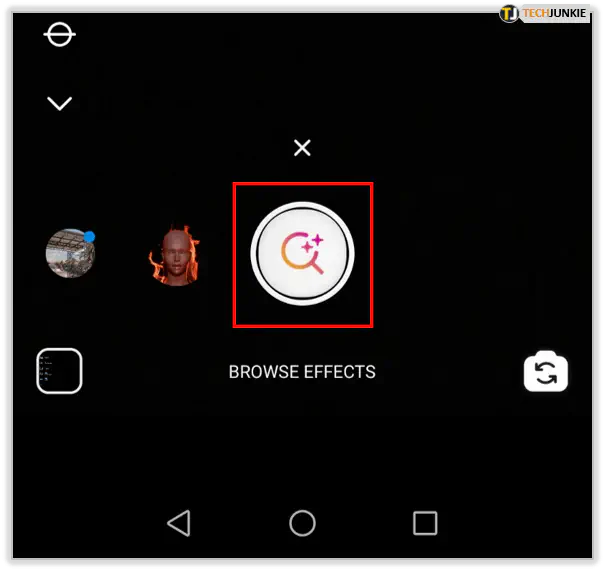
- Нажмите значок поиска в правом верхнем углу экрана.
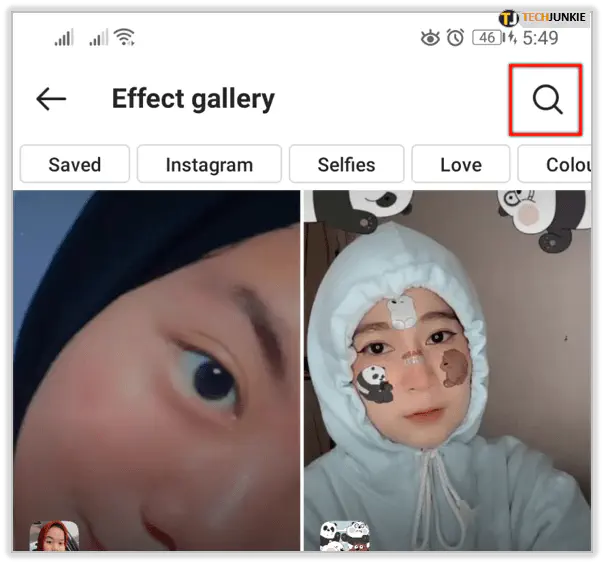
- Введите имя пользователя, чтобы увидеть все созданные им эффекты.
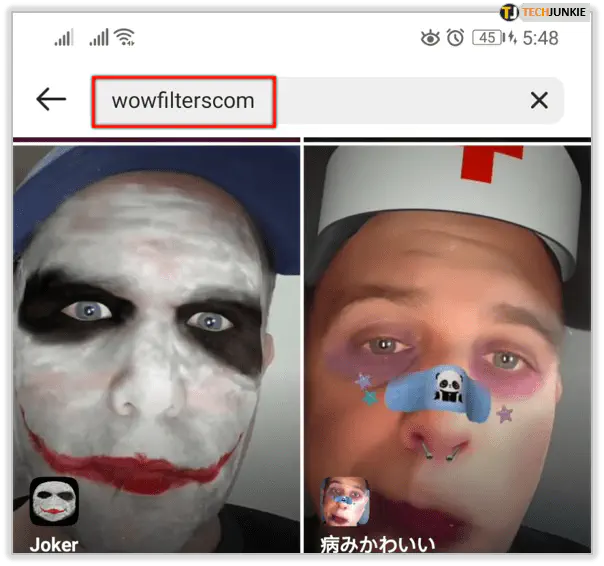
- Нажмите на понравившийся эффект и выберите «Попробовать» или «Сохранить эффект.»
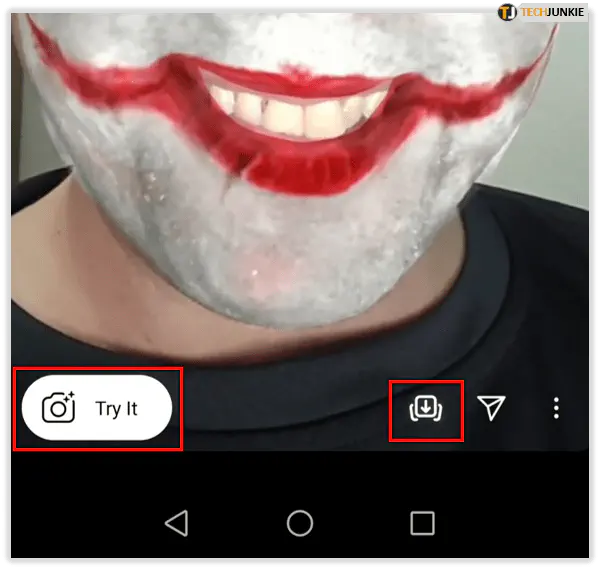
Есть еще один способ увидеть все фильтры одного создателя через поиск. Следуйте следующей инструкции:
- Нажмите на понравившийся фильтр, чтобы открыть его предварительный просмотр.
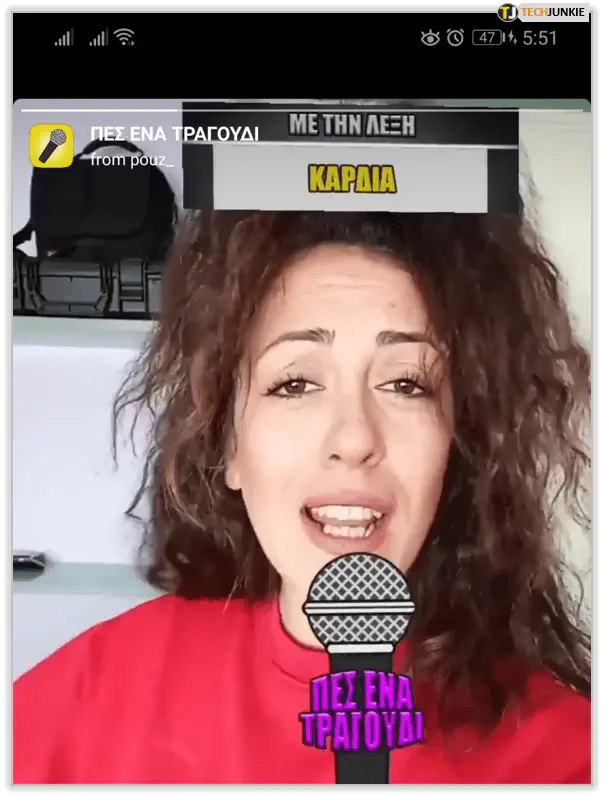
- Нажмите на значок с тремя точками в правом нижнем углу экрана.
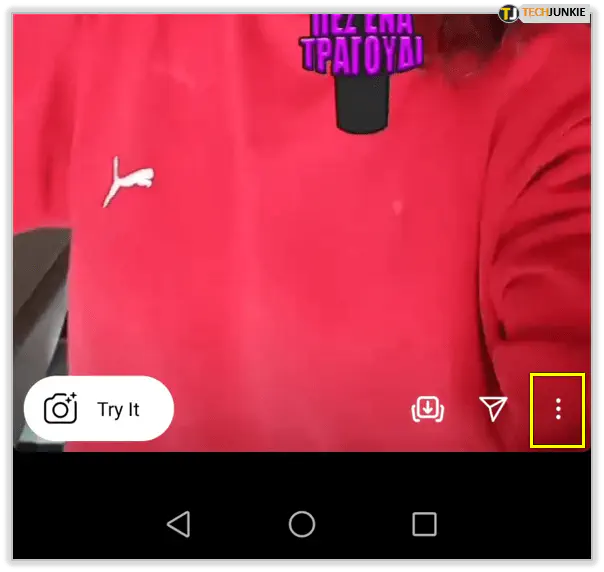
- Нажмите на опцию «More by @username».
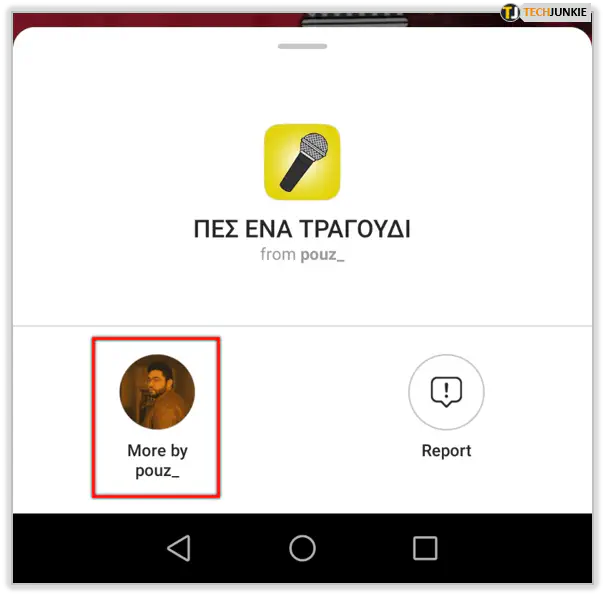
- Просмотрите эффекты.
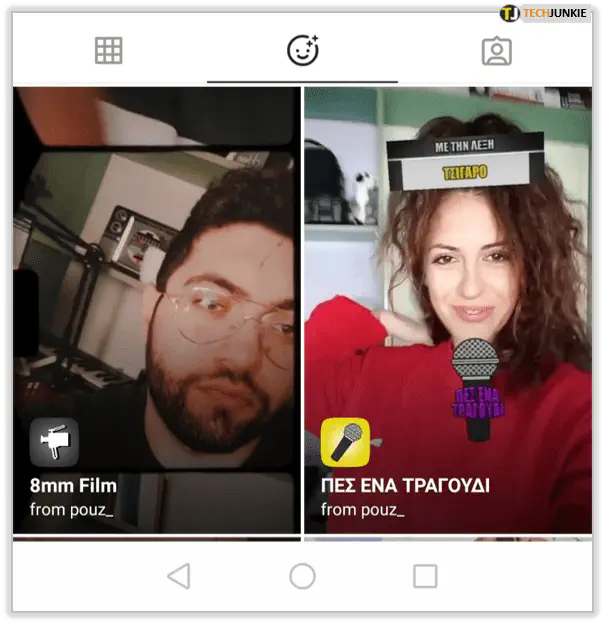
FAQ
Теперь, когда вы знаете, как использовать и искать фильтры «Кто ты» на Instagram, вы можете захотеть узнать о них больше. Читайте дальше, чтобы узнать, как удалять, делиться и создавать фильтры, а также какие типы эффектов Instagram существуют.
Как сделать свой собственный фильтр «Кто ты» на Instagram?
Один из самых простых способов создать фильтр Instagram — использовать Spark AR Studio . Программа доступна для Windows и Mac и предлагает полный учебник по созданию эффектов Instagram. Там вы можете выбрать тип вашего эффекта, загрузить любые изображения, которые будут выбраны случайным образом, и отредактировать поведение вашего фильтра. После просмотра эффект можно загрузить в Instagram прямо через приложение Spark AR.
Какие еще типы фильтров Instagram существуют?
Не все фильтры на Instagram — это игры, которые работают путем случайного выбора изображений. Некоторые из них изменяют вашу внешность, накладывая макияж, аксессуары или меняя структуру лица. Другие используют световые эффекты и различные стили камеры, например, калейдоскоп или зеркало. Есть также эффекты, которые просто изменяют тон и насыщенность фотографии. Вы можете просматривать фильтры по категориям на вкладке поиска.
Как удалить сохраненный эффект на Instagram?
Если вы хотите удалить сохраненный эффект, перейдите к новой истории Instagram, проведя пальцем вправо от вашей ленты. Проведите по пузырькам сохраненных эффектов в нижней части экрана. Остановитесь на том, который вы хотите удалить. Нажмите значок стрелки в нижней части экрана рядом с названием фильтра. Затем нажмите значок с тремя точками в правом нижнем углу, чтобы увидеть дополнительные опции. Выберите «Удалить».»
Как поделиться фильтром Instagram с другом?
Вы можете отправить эффект другу, чтобы он тоже попробовал его. Для этого перейдите в новое окно истории, проведя пальцем вправо от своей ленты. Найдите эффект, которым вы хотите поделиться, среди сохраненных эффектов. Нажмите на пузырек фильтра, затем нажмите на значок стрелки рядом с названием фильтра. Нажмите «Еще» и выберите опцию «Поделиться ссылкой на эффект». Выберите приложение для отправки ссылки. Вы можете поделиться только теми эффектами, которые сохранены в вашей коллекции.
Много веселья на Instagram
Надеемся, теперь, когда вы знаете, как использовать и сохранять эффекты на Instagram, вы получите массу удовольствия. Поделитесь понравившимися эффектами с друзьями и узнайте, кто они из ваших любимых персонажей. А если вы немного более подкованы в технике, попробуйте создать свои собственные фильтры, чтобы внести свой вклад в веселье.
Какие ваши любимые фильтры «кто ты» на Instagram? Знаете ли вы другие способы создания фильтров на Instagram? Поделитесь своим опытом в разделе комментариев ниже.
YouTube видео: Как использовать фильтры Кто ты на Instagram
Вопросы и ответы по теме: “Как использовать фильтры Кто ты на Instagram”
Почему не получается использовать фильтры в Инстаграм?
Главные причины, почему не работают фильтры в “Инсте”, – это неактуальная версия соцсети, переполненная память смартфона, недостаток оперативной памяти или сбой приложения. Поскольку “Инстаграм” заблокирован в России, скачать актуальную версию приложения или обновить его нельзя. Вероятно, с этим и связаны проблемы.
Как включить фильтры в Instagram?
Просто проведите влево или вправо по экрану. Так вы увидите, как меняются фильтры на вашем изображении или видео для истории. При прокрутке вы заметите название каждого фильтра. В отличие от постов в ленте Instagram, в историях вы не можете редактировать фильтры.
Как правильно подбирать фильтр для инстаграма?
**Применение фильтров в публикациях в **Instagram****1. Нажмите Фильтр под фото и выберите фильтр, который хотите применить. 2. Нажмите Далее, чтобы добавить подпись и местоположение. 3. Нажмите Поделиться.
Сохраненная копия
Кто ты из Гарри Поттера маска?
Чтобы воспользоваться фильтром, нужно зайти к нему на страницу и перейти на вкладку авторских фильтров. Там вы найдете маску под названием Which Harry Potter. Нажимайте на нее и сохраняйте себе в галерею. Также можно выбрать опцию “Попробовать”, не уходя со страницы.Сохраненная копия
Как работают фильтры в инстаграме?
Звучит удивительно, но в своей основе фильтр размытия в Инстаграме и сверточная нейросеть работают одинаково. Как? Когда картинка состоит из пикселей, у каждого пикселя есть координаты и число, однозначно кодирующее его цвет. А значит, это число можно с чем-нибудь сложить или на что-нибудь умножить.
Какой фильтр использовать для Инстаграм?
Подборка классных Instagram-фильтров, которые вышли в январе 2022* V-Green by maisonvalentino. https://www.instagram.com.
- Лечу бизнес-классом by visarussia. https://www.instagram.com.
- La Rose Joaillerie by dior.
- Tiger Beiress by alexanderwangny.
- KALI.LEDGER X SBX by smashboxcosmetics.
- Vibe Hobo Bag by dior.











